

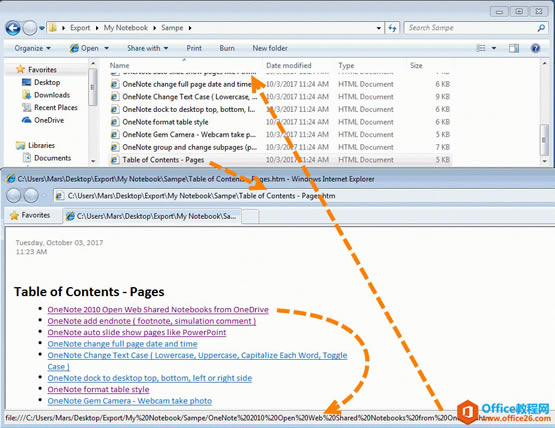
|
Microsoft Office是由Microsoft(微软)公司开发的一套办公软件套装。常用组件有 Word、Excel、PowerPoint等。Microsoft Office是一套由微软公司开发的办公软件,它为 Microsoft Windows 和 Mac OS X而开发。 OneNote Batch 批量处理器 v21 开始在导出页面为 HTML 的功能里,添加转换 OneNote 页面间链接为 HTML 的相对文件链接。以保持 OneNote 的内部链接不断链。这篇文章中将使用一个 OneNote 分区的页面目录页。来演示,OneNote Batch 如何转换 OneNote 页面间内部链接,成 HTML 页面间的相对链接。以保持链接不断链。OneNote 目录页 - 罗列分区内的所有页面 可以通过“Gem for OneNote”-》“链接”选项卡-》“目录”菜单 -》 “页面目录”子菜单项,来创建一个分区的目录,罗列出分区里所有的页面。同时提供链接来跳转到对应的 OneNote 页面。 在这个目录里,我们可以看到: 段落 OneNote 2010 Open Web Shared Notebooks from OneDrive 的链接? onenote:#OneNote%202010%20Open%20Web%20Shared%20Notebooks%20from%20OneDrive§ion-id={5CBC3246-35A5-4162-A3B4-915884DC9FF7}&page-id={9E5FB65A-4920-4945-AFB1-AF58C8AFF650}&end&base-path=C:\Users\Mars\Documents\OneNote%20Notebooks\My%20Notebook\Sampe.one 指向 OneNote 2010 Open Web Shared Notebooks from OneDrive 的 OneNote 页面。 其他的雷同。 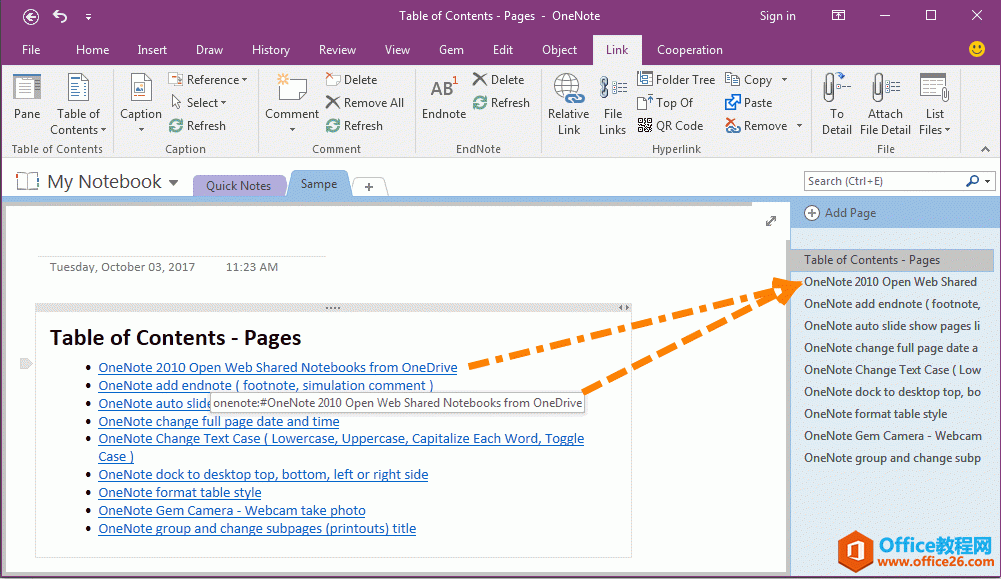 ?导出 OneNote 页面为 HTML 文件 ?导出 OneNote 页面为 HTML 文件在 OneNote Batch 批量处理器里,导出 OneNote 页面为 HTML 文件:
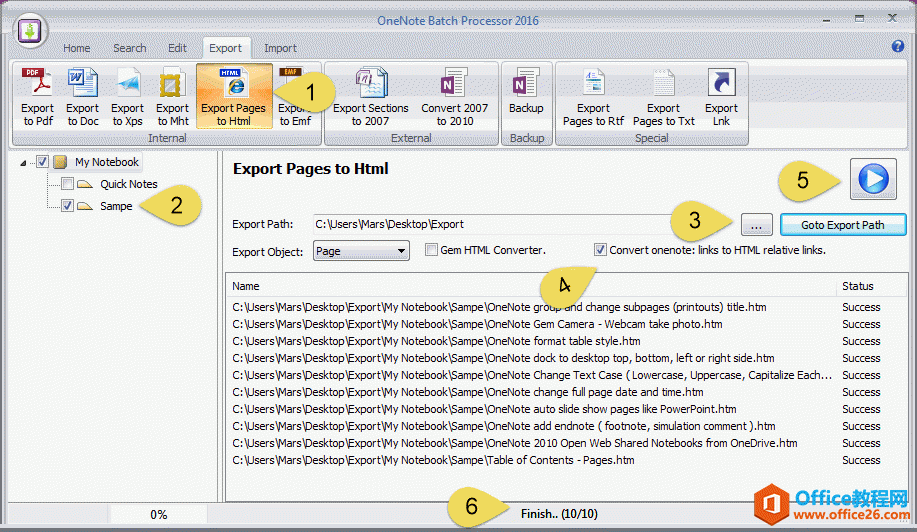 ?用 IE 浏览导出的 HTML 文件 ?用 IE 浏览导出的 HTML 文件等 OneNote Batch 导出完成后,点击“打开导出路径”按钮,可以跳到导出的文件夹。 在这个文件夹,可以看到导出来的 HTML 文件。 这里我们双击 “Talbe of Contents - Pages”文件。它会用 IE 打开这个 HTML 页面。 这个网页里,我们可以看到: 段落 OneNote 2010 Open Web Shared Notebooks from OneDrive 的链接 file:///C:/Users/Mars/Desktop/Export/My%20Notebook/Sampe/OneNote%202010%20Open%20Web%20Shared%20Notebooks%20from%20OneDrive.htm ? 指向的时 OneNote 2010 Open Web Shared Notebooks from OneDrive.htm 的网页。 这样,就可以保证在导出 HTML 后,保持 OneNote 内部页面间的链接,正确转换为 HTML 文件间的相对链接。 ? 链接不会再跳转到 OneNote 里了。 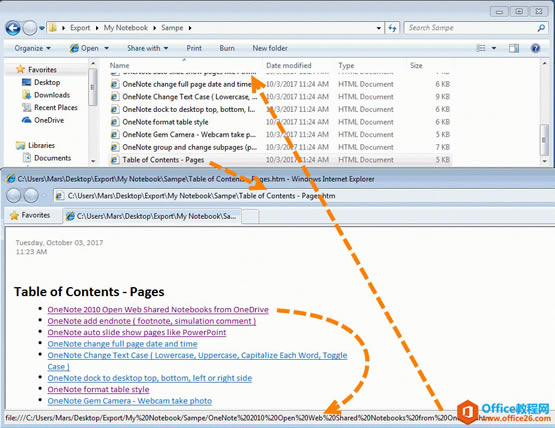 ?演示 ?演示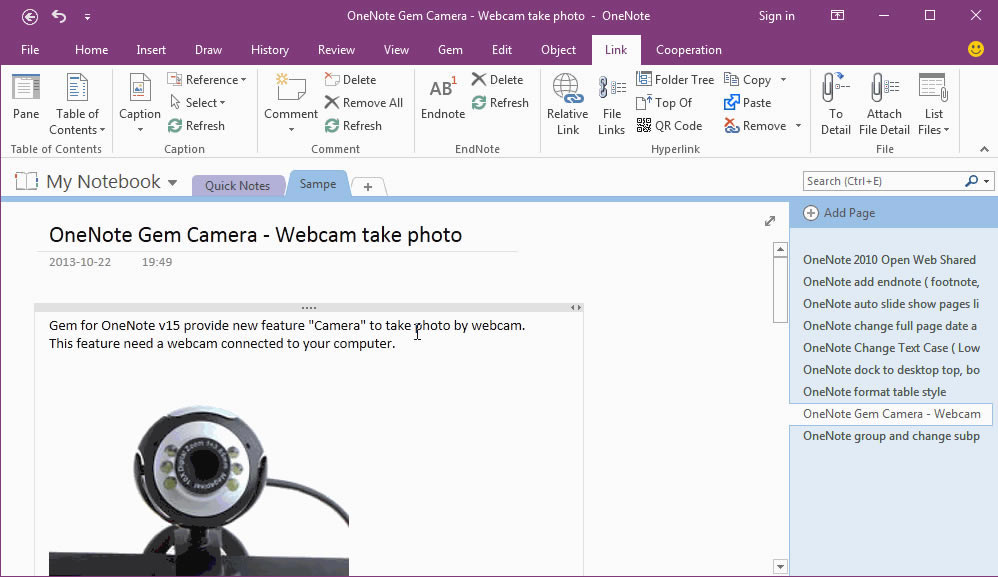 Office办公软件是办公的第一选择,这个地球人都知道。Microsoft Office 2010的新界面简洁明快,标识也改为了全橙色。 |
温馨提示:喜欢本站的话,请收藏一下本站!